win10重启后桌面图标位置还原 Win10重启后桌面图标错位怎么解决
更新时间:2023-11-12 09:41:08作者:xiaoliu
win10重启后桌面图标位置还原,在日常使用Windows 10操作系统时,不少用户可能会遇到一个普遍的问题,那就是每次重启电脑后,桌面上的图标位置会出现错位现象,这种情况给用户带来了一定的困扰,因为每次都需要重新调整图标的位置,严重影响了工作和使用效率。面对这种问题,我们应该如何解决呢?本文将为大家介绍一些方法,帮助大家解决Win10重启后桌面图标错位的问题。
方法如下:
1.首先按下WIN+R打开运行,输入“Gpedit.msc”,点击确定。
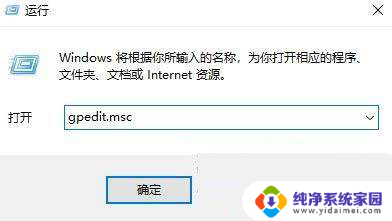
2.此时打开了本地策略组编辑器,在这里点击打开用户配置/管理模板/桌面。
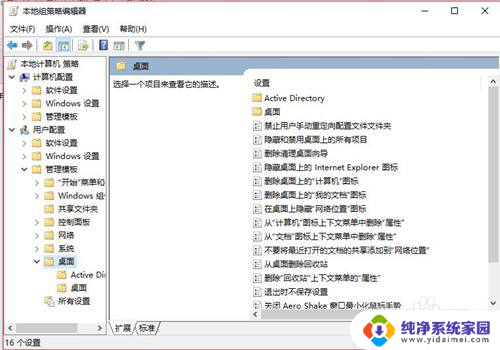
3.然后在右侧找到“退出时不保存设置”选项,双击将其打开。
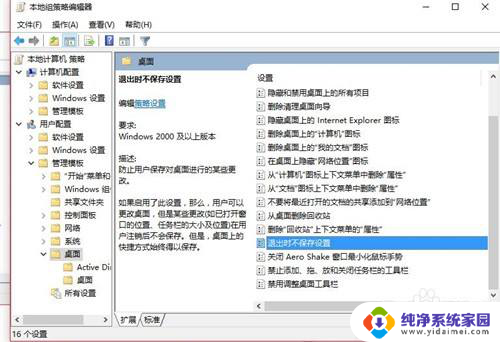
4.在打开的新窗口中,选择“已禁用”,点击“确定”。
这样设置好之后,下次win10开机,桌面图标就不会自动重新排列了。
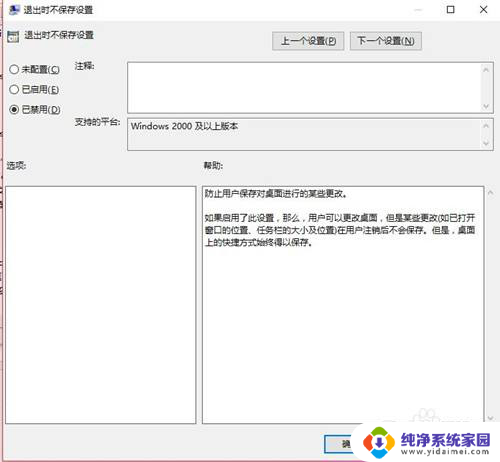
以上就是Win10重启后桌面图标位置还原的全部内容,如果您遇到了这种情况,不妨根据小编的方法来解决。希望这些方法对您有所帮助!
win10重启后桌面图标位置还原 Win10重启后桌面图标错位怎么解决相关教程
- windows10每次开机桌面都会乱 Win10重启后桌面图标位置错乱如何解决
- 重启后电脑桌面还原 Win10重启后桌面布局改变了怎么恢复
- win10每次重启桌面都被还原 Win10重启后任务栏消失怎么解决
- win10电脑桌面出现图标重叠 Win10桌面图标重叠解决方法
- Win10桌面位置设置详解,教你快速调整桌面图标位置
- 桌面图标不固定 win10桌面图标怎么随意固定位置
- 桌面保持图标位置win10怎么弄 Win10如何保持桌面图标位置不变
- win10更改桌面图标在哪 Windows 10 如何还原桌面图标默认设置
- 玩游戏后桌面图标变大乱了 win10系统桌面图标布局错乱的解决方案
- win10开机桌面位置不可用 Win10开机后桌面位置不可用怎么办
- 怎么查询电脑的dns地址 Win10如何查看本机的DNS地址
- 电脑怎么更改文件存储位置 win10默认文件存储位置如何更改
- win10恢复保留个人文件是什么文件 Win10重置此电脑会删除其他盘的数据吗
- win10怎么设置两个用户 Win10 如何添加多个本地账户
- 显示器尺寸在哪里看 win10显示器尺寸查看方法
- 打开卸载的软件 如何打开win10程序和功能窗口